nội dung
- 1 Đã quá chán với bộ Messenger sticker? Đây là cách gửi sticker Zalo trên Messenger cực thú vị
Đã quá chán với bộ Messenger sticker? Đây là cách gửi sticker Zalo trên Messenger cực thú vị
7 giờ trước

Zalo sở hữu kho sticker phong phú với nhiều bộ sưu tập hài hước, dễ thương, nhưng thông thường bạn chỉ có thể sử dụng ngay trong ứng dụng này. Nếu bạn muốn mang những sticker Zalo yêu thích sang Messenger để trò chuyện cùng bạn bè mà chưa biết cách thao tác, thì ngay sau đây mình sẽ hướng dẫn chi tiết cách sử dụng sticker Zalo trên Messenger để bạn dễ dàng thực hiện. Tuy nhiên hiện tại cách này chỉ áp dụng trên điện thoại, nếu sau này có thể thực hiện trên máy tính mình sẽ cập nhật ngay trong bài viết để bạn tiện theo dõi.
1. Cách dùng sticker Zalo trên Messenger
Bước 1: Vào ứng dụng Zalo, tải bộ sticker mà bạn yêu thích về điện thoại > Mở đoạn chat với một người bất kỳ, chọn bộ sticker đó rồi chụp ảnh màn hình lại.

Bước 2: Mở ứng dụng lưu trữ ảnh trên điện thoại (mình dùng Samsung nên là Bộ sưu tập) > Chọn chế độ Chỉnh sửa > Sau đó chọn công cụ cắt ảnh. Cắt vừa đúng hình một sticker mà bạn muốn gửi > Nhấn vào biểu tượng dấu 3 chấm > Chọn mục Lưu bản sao.

Bước 3: Tiếp tục chọn vào mục Tăng độ phân giải để hình ảnh sticker rõ nét hơn.

Bước 4: Mở Messenger > Vào đoạn chat với một người bất kỳ > Chọn biểu tượng sticker > Tại đây sẽ có mục Tạo nhãn dán cá nhân, hãy nhấn vào và tải ảnh sticker vừa cắt lên để Messenger tự động tách nền và tạo nhãn dán > Nhấn Lưu.

Bước 5: Quay lại giao diện tin nhắn, lúc này nhãn dán vừa tạo sẽ xuất hiện trên màn hình và bạn có thể gửi cho bạn bè ngay rồi đấy.

2. Cách gửi sticker Zalo trên Messenger bằng bàn phím
Cách gửi sticker Zalo trên Messenger bằng bàn phím Laban Key cũng là một lựa chọn khác ngoài cách thông thường. Khi sử dụng Laban Key, bạn có thể truy cập nhanh một số bộ sticker Zalo để gửi trực tiếp trên Messenger. Tuy nhiên, nhược điểm là bàn phím này chỉ hiển thị khoảng 5 – 6 bộ sticker, chưa đầy đủ như trong ứng dụng Zalo, và bạn cần cài đặt thêm một bàn phím khác nên đôi khi sẽ hơi bất tiện trong quá trình sử dụng.

Dưới đây là thao tác thực hiện:

Điện Thoại Di Động Honor X6c 6GB + 128GB/256GB - Pin 5300mAh NFC - Camer
Bước 1: Để gửi được bộ sticker Zalo trên Messenger thì mình sẽ gửi thông qua một ứng dụng bàn phím thứ 3 đó là ứng dụng Laban Key, bạn có thể dễ dàng tìm nó bên trong các cửa hàng ứng dụng hoặc ấn vào đường link bên dưới để tải, nâng cấp lên phiên bản mới nhất của ứng dụng.
- Ứng dụng Laban Key trên Android
- Ứng dụng Laban Key trên iOS
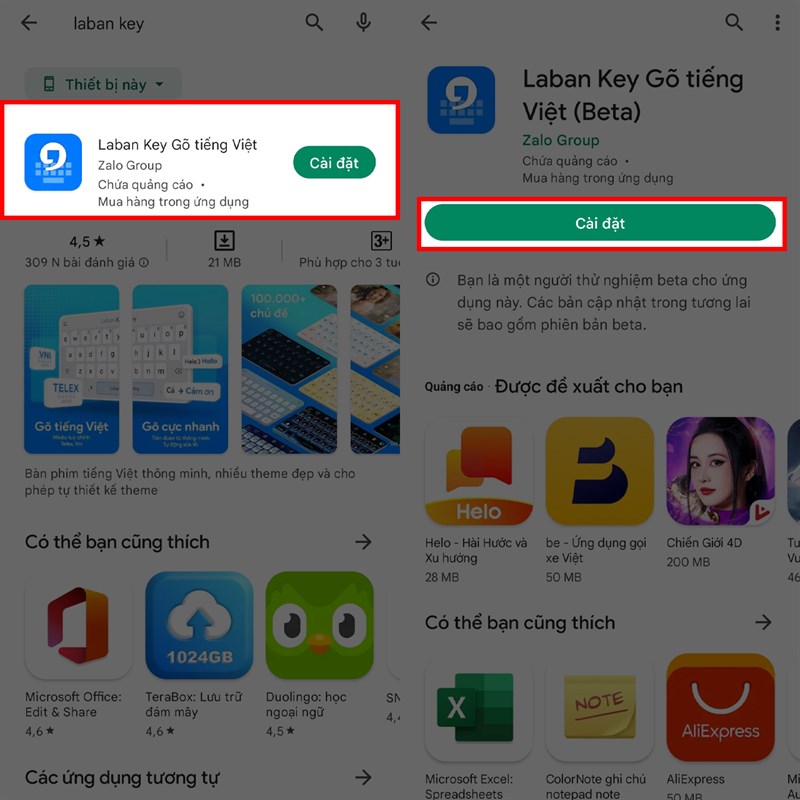
Bước 2: Sau khi cài đặt và dùng ứng dụng bàn phím Laban Key làm bàn phím mặc định trên điện thoại thì bạn hãy vào ngay ứng dụng Messenger và chọn ngay và một đoạn chat bất kì. Bấm ngay vào ô gửi tin nhắn, chọn tiếp vào biểu tượng mặt cười ở góc phía bên bàn phím > bấm tiếp vào biểu tượng Zalo.
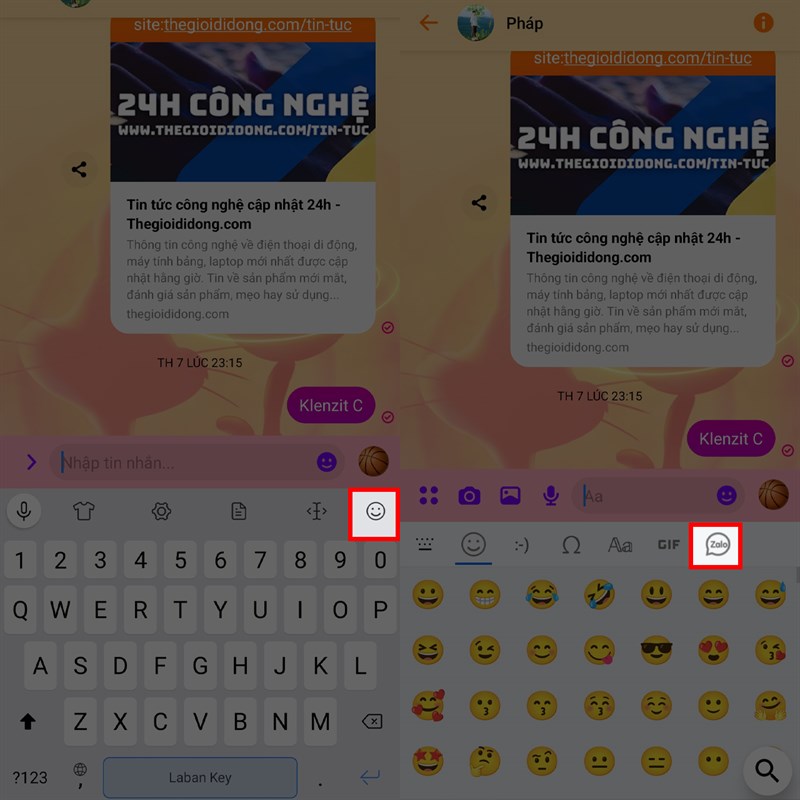
Bước 3: Chọn bạn sticker mà bạn muốn gửi là xong thôi.
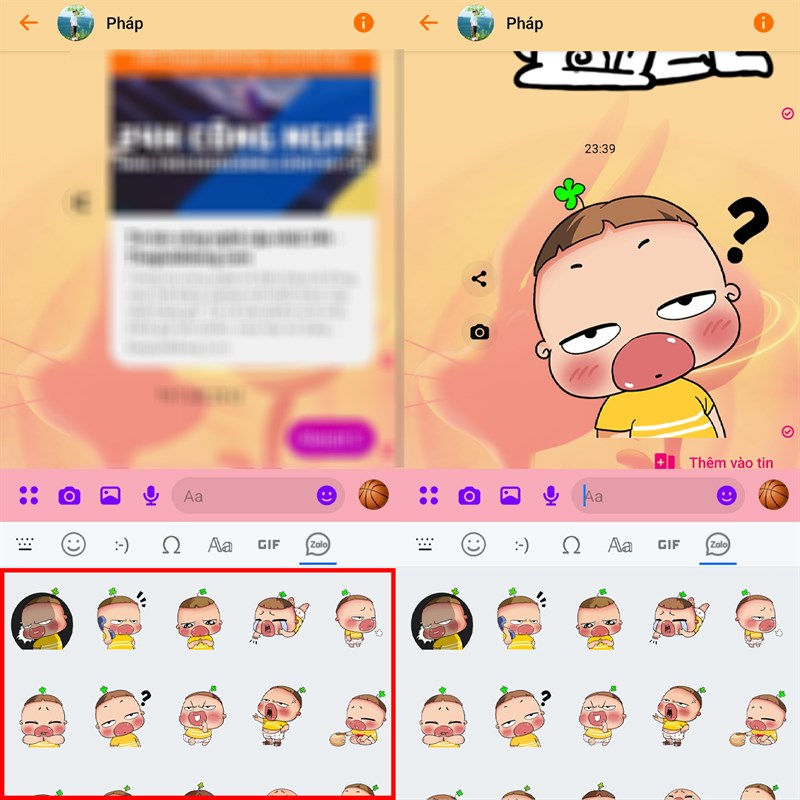
Với những cách trên, bạn hoàn toàn có thể mang những bộ sticker Zalo yêu thích vào Messenger để cuộc trò chuyện thêm sinh động và thú vị hơn. Cảm ơn bạn đã theo dõi bài viết này, nếu thấy hay hãy like và share để ủng hộ mình nha.
Nếu bạn đang tìm một chiếc điện thoại pin trâu để thoải mái sử dụng cả ngày dài mà không lo hết pin, Thế Giới Di Động chính là nơi lý tưởng để lựa chọn. Tại đây có rất nhiều mẫu điện thoại pin khủng, đa dạng thương hiệu, mức giá tốt cùng nhiều ưu đãi hấp dẫn. Nhấn ngay vào nút cam bên dưới để tham khảo nhé.
MUA ĐIỆN THOẠI PIN TRÂU TẠI TGDĐ

Mua Hàng với Shopee
Xem thêm:
- Tại sao không online nhưng Messenger vẫn sáng? Xem ngay cách khắc phục
- Hướng dẫn cách tắt tự lưu ảnh trên Zalo giúp tiết kiệm thêm dung lượng
Không hài lòng bài viết
Bài viết gợi ý
- Loại rau được ca ngợi là siêu thực phẩm của Nhật Bản: Người Nhật ăn hàng ngày không hẳn vì sở thích mà để bổ máu, đẹp da, mượt tóc
Phụ nữ Nhật Bản, nổi tiếng với làn da không tì vết và vóc dáng thon gọn, thường xuyên bổ sung rong biển vào chế độ ăn để duy trì vẻ đẹp tự nhiên, ngay cả sau khi sinh con. ...
- Mặc váy ngắn nhảy múa trước mặt cụ ông, nhân viên viện dưỡng lão gây tranh cãi
- Công bố giá vé trận tuyển Việt Nam vs Nepal, HLV Kim chờ tin vui
- Mã độc rút trộm tiền nhắm vào người dùng Việt, nên cảnh giác với ứng dụng này
- Microsoft 365 và Copilot AI: Người bạn đồng hành giúp bạn tiến bộ mỗi ngày
- Mở rộng cơ hội tiếp cận chương trình đào tạo quốc tế cho sinh viên Việt Nam
- Nhiều đối tượng tung hàng loạt tin giả về việc 'lộ dữ liệu' sau vụ CIC bị hack
- Nét chữ cuối cùng của tác giả Hoàng Nam Tiến
